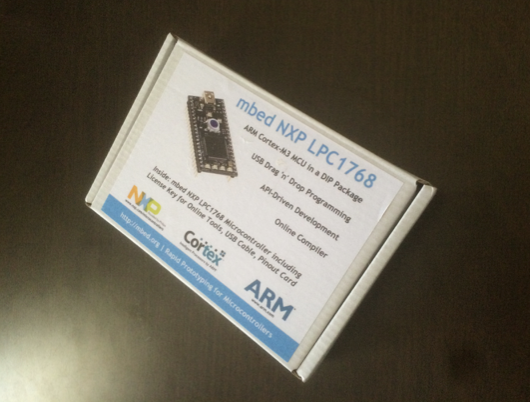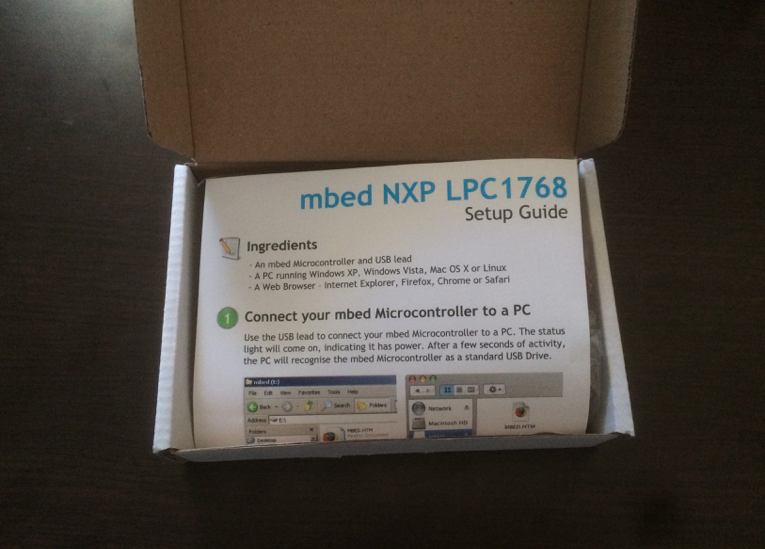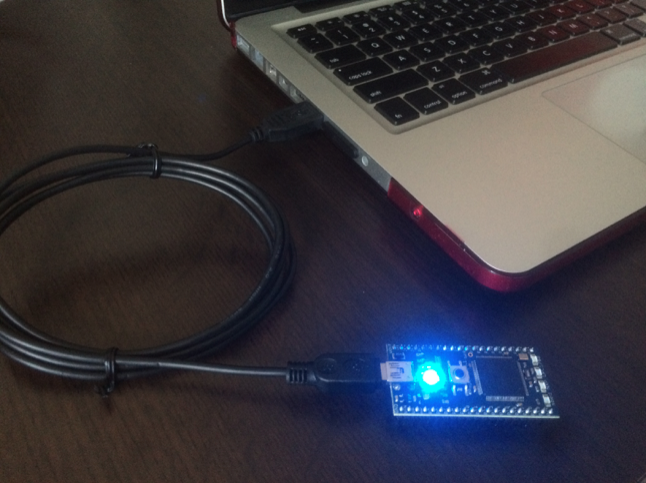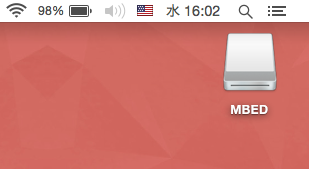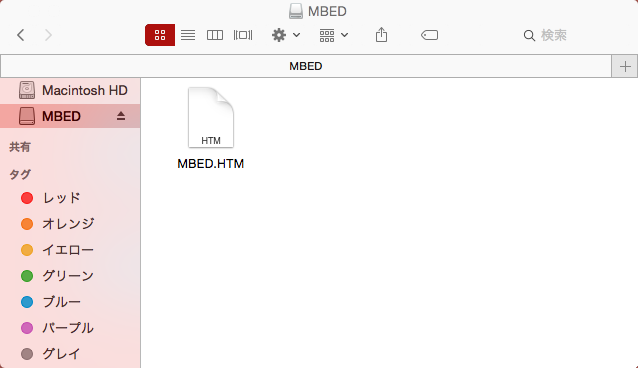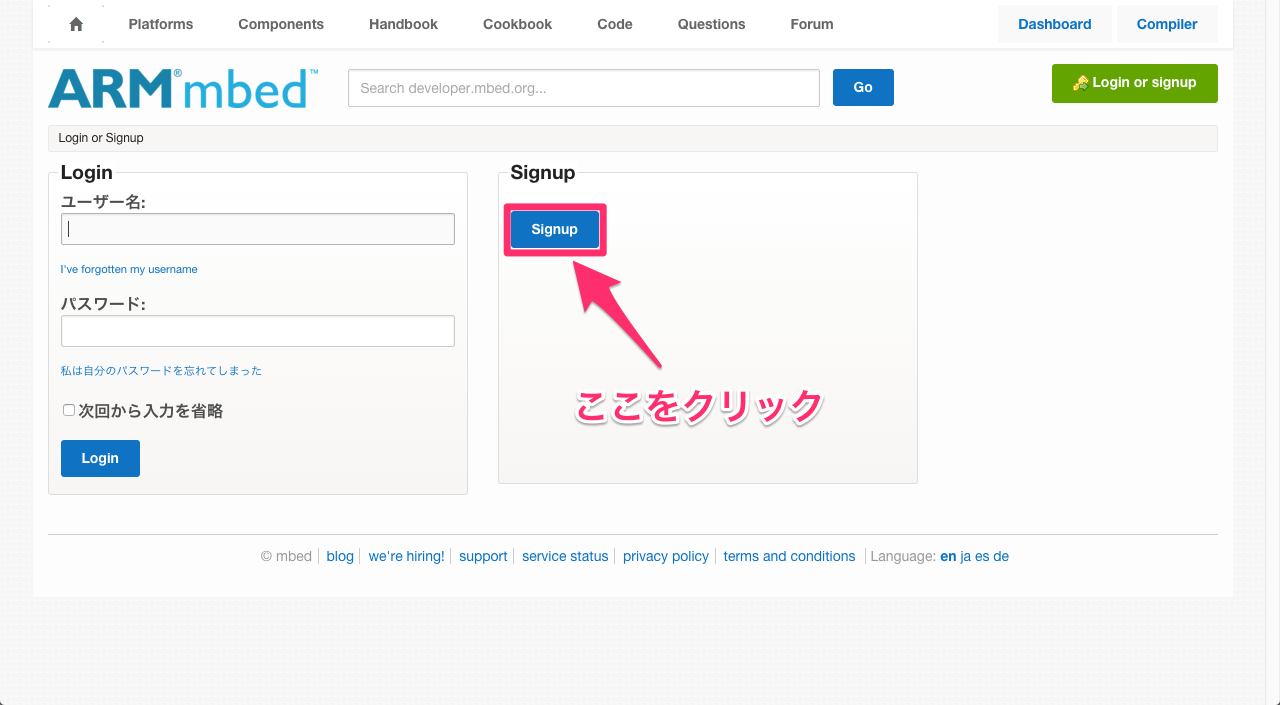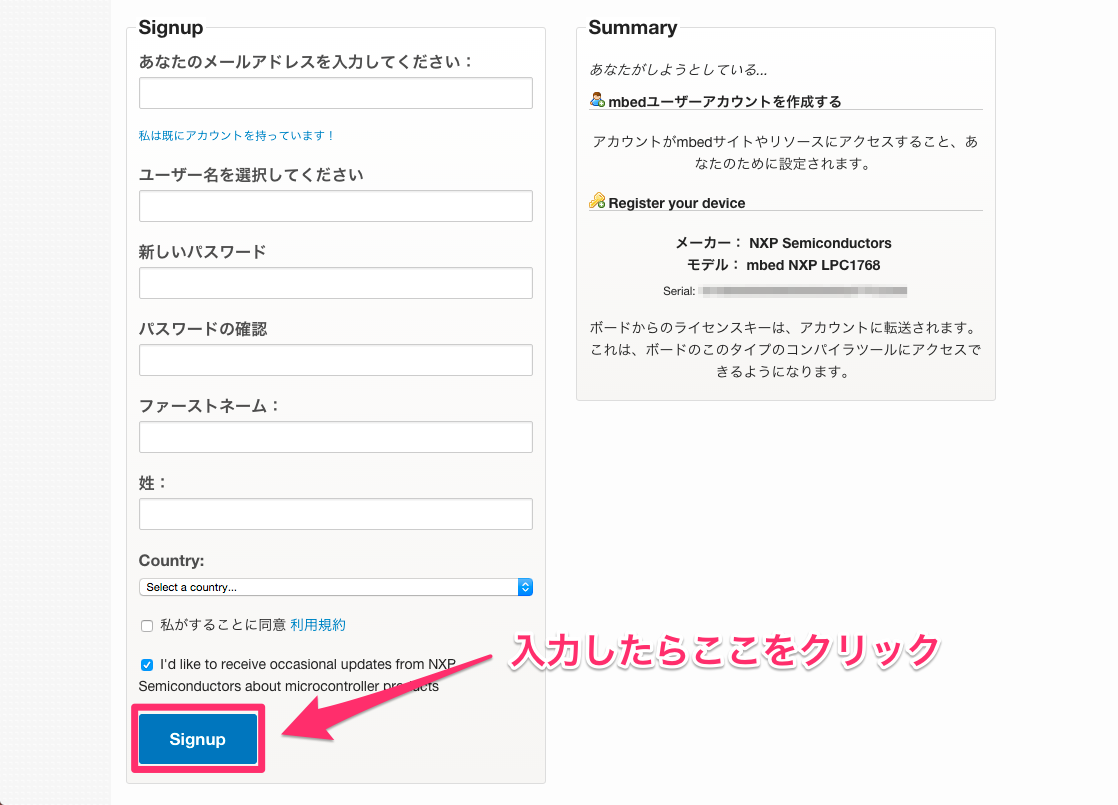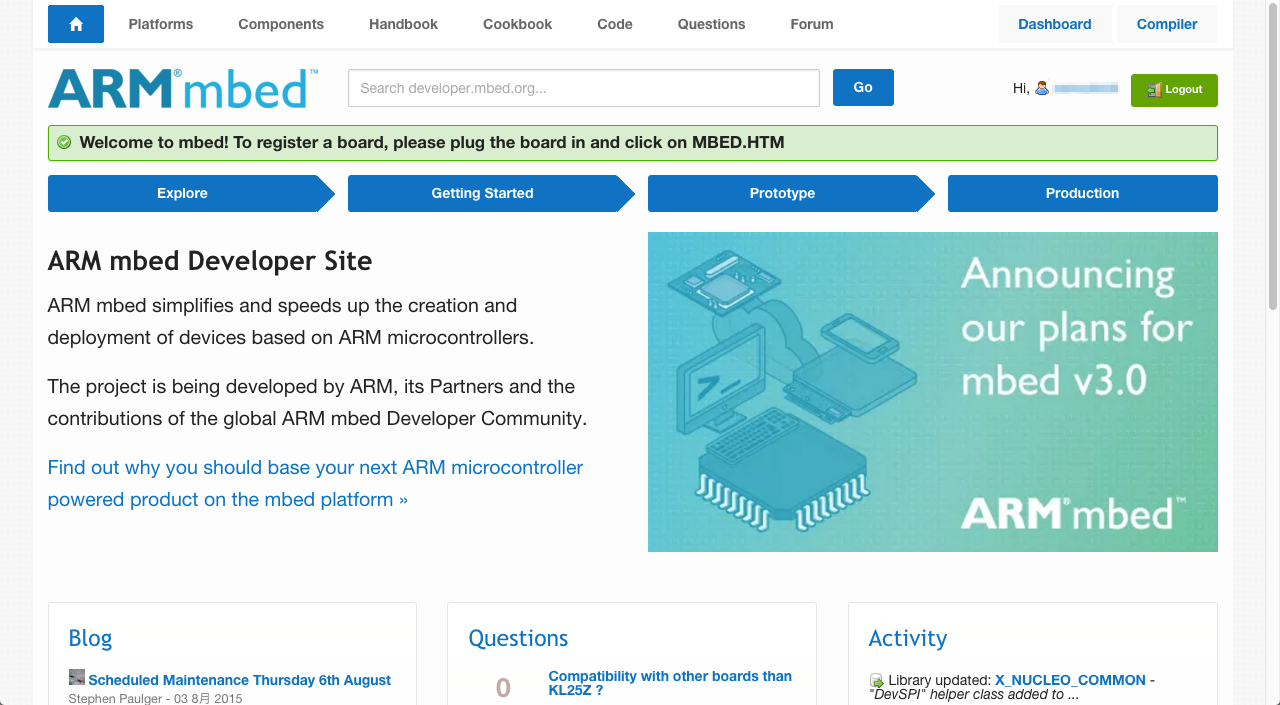1. 箱を開ける
外見はこんな感じ!
まずは、箱を開けましょう!
「おいっしょ!」
開けると、こんな感じになっていると思います。
2. 中身を確認
中身は、mbed基盤、USBケーブル、クイックリファレンスカード2枚、説明書、ステッカー
※クリックリファレンスカードはものすごく便利です。
3. パソコンと接続
パソコンはWindowsでもMacでもLinuxでも構いません。今回はMacで説明いたします。
mbed基盤にUSBケーブルを繋げて、もう片方をMacに繋げます。
Macに繋げると、mbed基盤の真ん中にある青いLEDが光だすと思います。
そして、デスクトップ上にMBEDドライブが表示されます。
※Windowsの場合は、MBEDを認識するまでに時間がかかる場合があります。
MBEDドライブをダブルクリックで開くと、MBED.HTMというファイルが入っていると思います。
このファイルは、mbedのシリアル番号とmbedのwebページのリンク情報が入っています。
4. 新規登録をする
MBED.HTMをダブルクリックして、ログインページに飛んでもいいのですが、うまくいかな場合があるので下記リンク先よりログインページに飛んでください。
ログインページに飛んだら**「Signup」ボタン**をクリックしてください。
新規登録ページに飛んだら、登録に必要な情報を入力して**「Signup」ボタン**をクリックして新規登録しましょう。
以下のような画面に飛んだら新規登録に成功です。
おわりに
ここまででユーザー登録ができましたね。
次回の記事からは、実際にプログラムを書いてmbedの使い方に慣れていきましょう。